Een definitieve gids voor toetsenborden van derden in iOS 8
Installatie
Het installeren van een nieuw toetsenbord in iOS 8 is niet moeilijk, maar het is niet zo eenvoudig als het installeren van een app - hoewel je begint met het downloaden van de gewenste toetsenborden uit de App Store.
Dit zijn de stappen die u moet volgen:
- Zoek het gewenste toetsenbord in de App Store en download het.
- Ga naar de toetsenbordvoorkeuren in de app Instellingen (via "Algemeen") en tik op "Nieuw toetsenbord toevoegen ..."
- Selecteer het toetsenbord dat u zojuist hebt geïnstalleerd in de lijst "Toetsenborden van derden".
Begeleidende apps
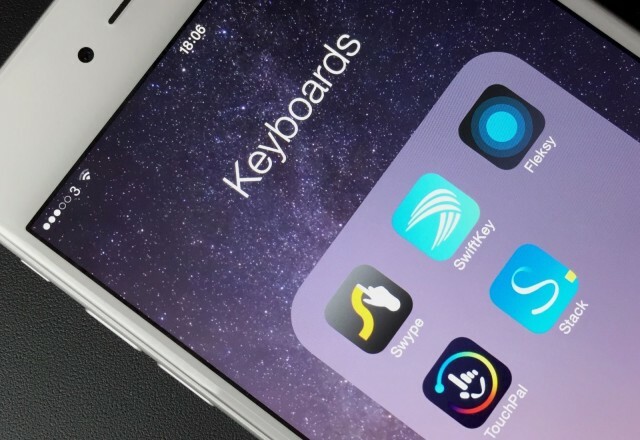
Na installatie krijg je een bijbehorende app toegevoegd aan je startscherm, waar je naartoe gaat om je toetsenbord aan te passen. Hoewel je het zojuist hebt ingeschakeld vanuit de app Instellingen, kun je daar geen woordenboeken selecteren en bewerken, thema's toepassen of iets anders aanpassen.
Voordat u uw nieuwe toetsenbord gaat gebruiken, opent u de bijbehorende app en stelt u deze in om het beste voor u te werken. Schakel eventuele extra talen in die u wilt gebruiken; schakel functies zoals autocorrectie en snelle periode uit als u ze niet gebruikt; en pas je favoriete thema toe.
Misschien wilt u ook synchronisatieservices instellen voor de toetsenborden die ze leveren - zolang u het niet erg vindt dat ze toegang krijgen tot uw persoonlijke gegevens om uw typervaring verbeteren - en als u SwiftKey al op Android hebt gebruikt, wilt u zich met hetzelfde account aanmelden om toegang te krijgen tot uw bestaande woordenboek.
Binnen sommige van deze toetsenborden, zoals Swype, heb je snel toegang tot de bijbehorende app en verander instellingen door te tikken en vast te houden op het instellingentandwiel in de linkerbenedenhoek van de toetsenbord.
Volgende: Volledige toegang, beveiliging en beperkingen
